
Dessverre er til og med de nyeste versjonene av "Office"arbeid feil med jevne mellomrom. En feil ved åpning av en Word-fil kan oppstå i det mest uventede øyeblikk, selv om du bare jobbet med dokumentet for bare et par minutter siden. Og alt vil være i orden, men hva om det inneholder viktig og verdifull informasjon? Vurder mulige årsaker til problemet og måter å gjenopprette slike filer på.
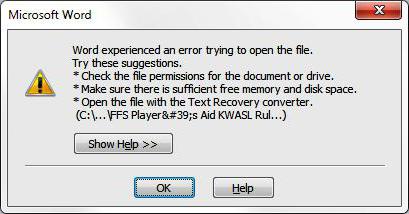
Når du prøver å åpne et dokument, vil du se det på skjermenEt varsel om at applikasjonen ikke kan lese filen fordi den er skadet. La oss si med en gang: dette kan skje selv om du ikke gjorde noe med dokumentet og jobbet som vanlig. Som regel forekommer noe fra denne listen:
Ved å klikke på "Detaljer" -knappen, kan du fåmer nøyaktig informasjon - på hvilket tidspunkt i dokumentet (rad- og kolonnetall) er det problemer. Riktig nok vil dette ikke hjelpe mye for uerfarne brukere. Derfor henvender vi oss umiddelbart til hvordan du kan åpne en skadet tekstfil.
Få vet det i selve tekstredigererenfra Microsoft er det en funksjon for å reparere skadede filer. Derfor, hvis det oppstår en Word-feil når du prøver å åpne en fil, er det først og fremst verdt å prøve å gjenopprette dokumentet ved hjelp av standardverktøy. Hva må gjøres for dette?

Hvis alt er bra, vil dokumentet åpne og vises i standardmodus.
Важный нюанс:Du vil også se en melding på skjermen om at det ble gjort noen endringer i innholdet under gjenopprettingsprosessen. Ved å klikke på "Vis rettelser" -knappen, vil du se en liste over endrede elementer. Sørg for å se på hva programmet fikset, slik at du senere kan rette filen manuelt.
Da må du lukke vinduet og lagregjenopprettet dokument. Etter dette vil feilen når du åpner Word-filen slutte å vises. Men hva om jeg ikke fikk tilgang til dokumentet på denne måten?
Flott hvis dette er installert på datamaskinen dinlite verktøy. Dette betyr at når du lagrer dokumentet i minnet, opprettes det også en sikkerhetskopi. Og nå vil vi prøve å trekke ut den uskadede versjonen av dokumentet:

Hvis det oppstod en feil under åpningen av Word 2003-filen (elleren annen versjon) har forsvunnet, dokumentet åpnes. Neste gang du starter, kan imidlertid meldingen "Tabellen i dokumentet er skadet" vises. For å løse dette må du velge problemfragmentet og deretter velge fra menyen Tabell> Konverter> Tabell til tekst.
Hvis selv etter at feil oppstår, sjekkalle tabellene i dokumentet og se om de har celler og rader som inneholder for mye tekst. Det kan også oppstå problemer hvis dokumentet har en ufullstendig tabell.
Vurder et annet alternativ.Det kan fungere hvis programmet ikke åpner en Word-fil som er lastet ned fra Internett. Systemet blokkerer automatisk lanseringen av dokumenter som det anser som potensielt farlige. Du kan deaktivere beskyttelse på følgende måte:

Bruk denne metoden med forsiktighet, og bare hvis du er 100% sikker på sikkerheten til filen.
Noen ganger er ikke problemet spesifiktdokument, men med programmet generelt. I praksis oppstår det ofte en feil ved å åpne en Word-fil på grunn av installerte tillegg. I dette tilfellet vises meldingen "Programmet har sluttet å fungere" på skjermen.
Vår oppgave er å deaktivere alle tillegg, inkludert den som forårsaker feil. For å gjøre dette trenger du:
Etter det må du lukke programmet og prøve igjen for å åpne det problematiske dokumentet.
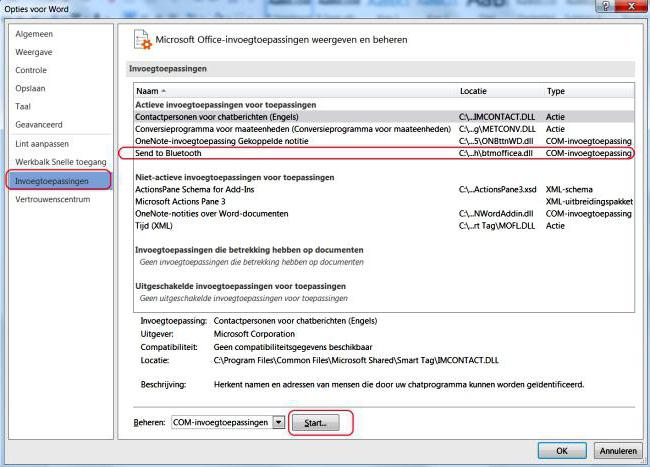
I mange tilfeller er en feil ved åpning av Word 2003-2013-filen assosiert med en feil lagring. For å åpne et dokument, må du gjenopprette riktig format.
La oss prøve å overføre arbeidsinformasjonen til et nytt, uskadet dokument:
Prøv nå å åpne dokumentet i Word. Programmet vil vise en melding om at det er skadet og vil tilby å gjenopprette. Etter det vil innholdet i filen vises på skjermen.

Bare merk at dette alternativet bare er egnetavanserte brukere, selv med grunnleggende HTML-kunnskaper. Når det oppstår en Word-feil når du prøver å åpne en fil, inneholder meldingen om den alltid informasjon om hvilken del av dokumentet som er problemet (rad- og kolonnenummer). Det vil si at hvis du kommer inn i filkoden, kan du finne og fikse eller slette dette fragmentet. Hvordan gjøre det?
Det er viktig å forstå essensen i problemet. Oftest er dette feil rekkefølge på koder i koden. I ekstreme tilfeller kan du slette deler av teksten.

I tillegg til Office-verktøy, kan du brukespesielle programmer for å fikse tekstfiler. De bruker sine egne algoritmer for å trekke ut informasjon, slik at de ofte kan takle oppgaven mye bedre enn standardverktøy. De mest populære applikasjonene av denne typen er R-Word og Magic Word Recovery.

Før du begynner å fikse den "ødelagte" filen, må du huske å lage en kopi av den.
Hvis du ikke kan gjenopprette dokumentet i det opprinnelige formatet (.doc eller .docx), kan du først prøve å lagre det som .rtf.
Noen ganger når du gjenoppretter et bord, vises en advarsel på skjermen om at datamaskinen ikke har nok minne. I dette tilfellet må du lukke alle programmer, mapper og filer, bortsett fra selve Word.


























